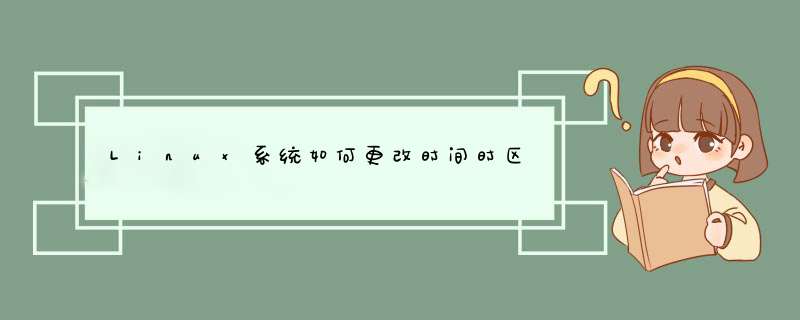
环境
Centos 8
检查现在的时区
timedatectl是一个 命令 行实用程序,允许您查看和更改系统的时间和日期。
[root@localhost ~]# timedatectl
Local time: Tue 2020-03-31 16:35:23 CST
Universal time: Tue 2020-03-31 08:35:23 UTC
RTC time: Tue 2020-03-31 08:35:23
Time zone: Asia/Shanghai (CST, +0800)
System clock synchronized: yes
NTP service: active
RTC in local TZ: no
更改时区
在更改时区之前,您需要找出要使用的时区名称。要列出所有可用时区,请使用下面的 命令 :
[root@localhost ~]# timedatectl list-timezones
…
Asia/Samarkand
Asia/Seoul
Asia/Shanghai
Asia/Singapore
Asia/Srednekolymsk
…
然后使用set-timezone选项更改时区,比如更改为Europe/Berlin:
[root@localhost ~]# timedatectl set-timezone Europe/Berlin
使用创建链接的方式更改时区
如果运行的是旧版本的Centos,比如Centos6之前的版本,并且系统上不存在timedatectl命令,则可以通过将/etc/localtime符号链接到/usr/share/zoneinfo目录中的时区文件来更改时区。
查看一下/usr/share/zoninfo下面的时区文件,
[root@localhost ~]# ls /usr/share/zoneinfo/
[root@localhost ~]# ls /usr/share/zoneinfo/Asia/
现在替换时区文件。
[root@localhost ~]# ln -sf /usr/share/zoneinfo/Asia/Shanghai /etc/localtime
[root@localhost ~]# date
Tue Mar 31 16:53:59 CST 2020
可以看到已经切换到了CST中国标准时间
总结
在本文中,使用了两种方式修改时区。一种是使用timedatectl,另一种方式使用创建链接的方式。
步骤和方法1>
找到相应的时区文件 /usr/share/zoneinfo/Asia/Shanghai
用这个文件替换当前的/etc/localtime文件。
或者找你认为是标准时间的服务器,然后
#scp root@xxx.xxx.xxx.xxx:/etc/localtime /etc/localtime
2>
修改/etc/sysconfig/clock文件,修改为:
ZONE="Asia/Shanghai"
UTC=false
ARC=false
修改日期时间:
1>
用date修改日期时间
#date -s 08/24/2006
#date -s 13:02:00
2>
同步BIOS时钟,强制把系统时间写入CMOS
#clock -w
另外,查看Bois时间用 #hwclock -r
#tzselect 可以交互式修改时区
Linux修改系统时区
1. 查看当前时区
# vi /etc/sysconfig/clock
2. 修改设置时区
方法(1) # tzselect 方法(2 仅限于RedHat Linux 和 CentOS) # timeconfig
3. 复制相应的时区文件,替换系统默认时区
# cp /usr/share/zoneinfo/$主时区/$次时区 /etc/localtime 对于中国服务器则执行: # cp /usr/share/zoneinfo/Asia/Shanghai /etc/localtime
4. 将当前时间写入BIOS永久生效(避免重启后失效)
# hwclock
欢迎分享,转载请注明来源:夏雨云

 微信扫一扫
微信扫一扫
 支付宝扫一扫
支付宝扫一扫
评论列表(0条)